Comment prendre un rendez-vous Apple Store
Ce qu'il faut savoir
- L'utilisation de l'application Apple Store est le moyen le plus simple d'entrer et de réparer votre appareil au Genius Bar.
- Apple a conçu le processus de prise de rendez-vous pour qu'il soit difficile d'encourager les clients à résoudre leurs propres problèmes.
Cet article explique comment prendre rendez-vous à l'aide de l'application Apple Store.
Utiliser l'application Apple Store pour prendre des rendez-vous au bar Genius
Dans ce cas, le moyen le plus rapide et le plus simple de prendre rendez-vous est d'oublier d'utiliser les outils Web et d'utiliser l'application Apple Store. Voici ce que vous devez savoir:
- Pour commencer, vous devrez télécharger l'application Apple Store de iTunes ou l'App Store.
- Une fois que vous l'avez installé, ouvrez l'application. Il vous sera demandé d'accorder un certain nombre d'autorisations, notamment pour les notifications et pour que l'application utilise votre position. Accordez la permission d'utiliser votre emplacement et décidez des autres comme vous préférez.
- Appuyez sur le Magasins menu en bas de l'application.
- Ensuite, appuyez sur le Barre de génie menu.
- Sur l'écran suivant, appuyez sur Faire une réservation.
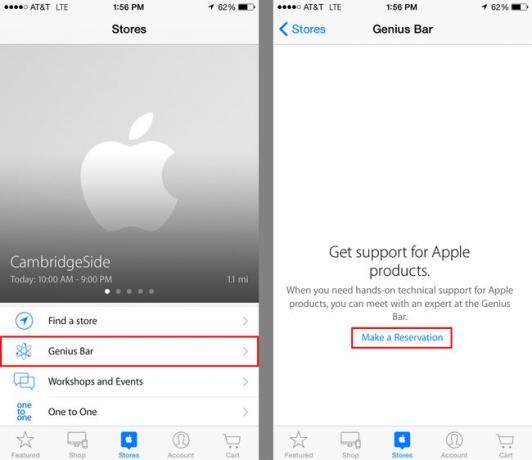
Sélectionnez votre type de support et l'emplacement de votre magasin
Vous avez commencé le processus de prise de rendez-vous Apple Store. Prochain:
- Sélectionnez le produit pour lequel vous avez besoin d'aide: Mac, iPod, iPhone, ou iPad. Appuyez sur votre sélection et continuez.
- L'application utilisera désormais votre position pour trouver les Apple Stores les plus proches de vous (c'est pourquoi elle voulait une autorisation de localisation sur la page précédente). Vous en verrez une liste, organisée du plus proche au plus éloigné.
- Vous pouvez également rechercher des magasins par ville, code postal ou sur une carte.
- Appuyez sur le magasin dans lequel vous souhaitez prendre votre rendez-vous.
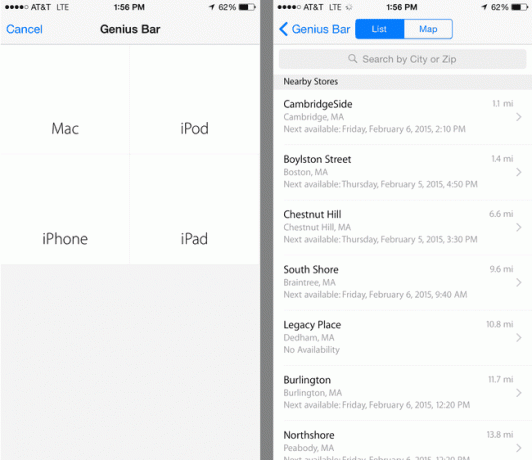
Confirmer la date et l'heure du rendez-vous Apple Store
Avec le magasin, vous obtiendrez l'aide sélectionnée:
- Sélectionnez une date pour le rendez-vous à l'aide du curseur en haut de l'écran. Faites glisser vers la droite et la gauche pour trouver la date souhaitée et appuyez dessus.
- Une fois la date sélectionnée, l'application vous indiquera les heures disponibles dans cet Apple Store pour votre rendez-vous au Genius Bar ce jour-là. Balayez vers le haut et vers le bas pour les consulter. Appuyez pour sélectionner l'heure souhaitée.
- Une fois la date et l'heure sélectionnées, l'application vous amènera à l'écran de confirmation de rendez-vous. Cela répertorie les sujets pour lesquels vous avez besoin d'aide, la date de votre rendez-vous et où vous irez pour obtenir de l'aide. Appuyez sur le Arrière bouton en haut à gauche pour apporter des modifications.
- Si vous souhaitez ajouter des informations sur votre problème afin que le Genius puisse mieux se préparer à vous aider, appuyez sur Ajouter un commentaire à ma réservation.
- Lorsque vous êtes prêt à confirmer votre rendez-vous, appuyez sur réserve en haut à droite. Jusqu'à ce que vous fassiez cela, vous n'avez pas de rendez-vous confirmé.

Questions fréquemment posées
- Comment annuler mon rendez-vous Apple Store? Lorsque vous prenez un rendez-vous Genius Bar en ligne, vous recevez un lien vers les détails de votre réservation par e-mail. Sélectionner Gérer mes réservations dans l'e-mail et choisissez Annuler depuis la page de réservation. Depuis l'application Apple Store, affichez les détails de votre réservation et sélectionnez Annuler une réservation.
- Comment puis-je prendre un rendez-vous Apple en ligne ?Prenez rendez-vous au Genius Bar en ligne en visitant la page d'assistance Apple. Soyez conscient que le processus de prise de rendez-vous n'est pas facile; Apple rend délibérément difficile d'encourager les clients à résoudre eux-mêmes les problèmes.
